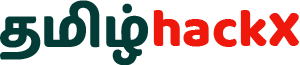உங்கள் ஒவ்வொரு பதிவிற்கும் கீழ் அதற்கு நெருங்கிய பதிவுகளை அதாவது ஒரே Lable இல் இருக்கும் பதிவுகளைக் காட்டுதல்
உங்கள் ஒவ்வொரு பதிவிற்கும் கீழ் அதற்கு நெருங்கிய பதிவுகளை அதாவது ஒரே Lable இல் இருக்கும் பதிவுகளைக் காட்டுதல் அவ்வாறு காட்டுவதால் உங்களில் தளத்துக்கு ஒரு பதிவை படிக்க வரும் வாசகர் அது சம்பந்தமான பதிவுகளை இலகுவாய் படிக்க வசதியாய் இருக்கும் இதனால் கூடிய நேரம் உங்கள் வலைப்பதிவில் செலவழிப்பார்கள்.
இதை நிறுவும் முறை
மேல் கூறிய முறையில் <p><data:post.body/></p> என்ற வரியைத் தேடவும் அதன் கீழ் உடனடியாக பின்வரும் Code ஐ copy செய்து paste பண்ணவும்.
<b:if cond='data:blog.pageType == "item"'>
<div id="related-posts">
<font face='Arial' size='3'><b>Related Posts : </b></font><font color='#FFFFFF'><b:loop
values='data:post.labels' var='label'><data:label.name/><b:if cond='data:label.isLast
!= "true"'>,</b:if><b:if cond='data:blog.pageType == "item"'>
<script expr:src='"/feeds/posts/default/-/" + data:label.name + "?alt=json-in-script&callback=related_results_labels&max-results=5"'
type='text/javascript'/></b:if></b:loop> </font>
<script type='text/javascript'> removeRelatedDuplicates(); printRelatedLabels();
</script>
</div></b:if>
பின் உங்கள் tempelate ஐ upload பண்ணிக்கொள்ளவும். அவ்வளவு தான்..
- முதலில் blogger இல் dashboard சென்று அதில் Layout என்பதை தெரிவு செய்யவும்.
- அதில் Edit HTML என்பதை தெரிவு செய்யவும்.
- அதில் Download Full Template என்பதைக் Click செய்து உங்கள் Template ஐ download செய்து கொள்ளவும்.
- உங்கள் Template ஐ Wordpad இல் Open பண்ணவும் (Edit பண்ண இலகுவாக இருக்கும் )
- பின் Ctrl + F ஐஅழுத்தி </head> என்பதை தேடவும்.
- பின் கீழ் உள்ள Code ஐ Copy செய்து </head> மேல் Paste பண்ணவும்.
<style>
#related-posts {
float : left;
width : 540px;
margin-top:20px;
margin-left : 5px;
margin-bottom:20px;
font : 11px Verdana;
margin-bottom:10px;
}
#related-posts .widget {
list-style-type : none;
margin : 5px 0 5px 0;
padding : 0;
}
#related-posts .widget h2, #related-posts h2 {
color : #940f04;
font-size : 20px;
font-weight : normal;
margin : 5px 7px 0;
padding : 0 0 5px;
}
#related-posts a {
color : #054474;
font-size : 11px;
text-decoration : none;
}
#related-posts a:hover {
color : #054474;
text-decoration : none;
}
#related-posts ul {
border : medium none;
margin : 10px;
padding : 0;
}
#related-posts ul li {
display : block;
background : url("http://i299.photobucket.com/albums/mm297/zozuglogger/weed-bullet.gif")
no-repeat 0 0;
margin : 0;
padding-top : 0;
padding-right : 0;
padding-bottom : 1px;
padding-left : 16px;
margin-bottom : 5px;
line-height : 2em;
border-bottom:1px dotted #cccccc;
}
</style>
<script src='http://tamilhackxserver.110mb.com/Javascript/related_post.js'
type='text/javascript'/>
#related-posts {
float : left;
width : 540px;
margin-top:20px;
margin-left : 5px;
margin-bottom:20px;
font : 11px Verdana;
margin-bottom:10px;
}
#related-posts .widget {
list-style-type : none;
margin : 5px 0 5px 0;
padding : 0;
}
#related-posts .widget h2, #related-posts h2 {
color : #940f04;
font-size : 20px;
font-weight : normal;
margin : 5px 7px 0;
padding : 0 0 5px;
}
#related-posts a {
color : #054474;
font-size : 11px;
text-decoration : none;
}
#related-posts a:hover {
color : #054474;
text-decoration : none;
}
#related-posts ul {
border : medium none;
margin : 10px;
padding : 0;
}
#related-posts ul li {
display : block;
background : url("http://i299.photobucket.com/albums/mm297/zozuglogger/weed-bullet.gif")
no-repeat 0 0;
margin : 0;
padding-top : 0;
padding-right : 0;
padding-bottom : 1px;
padding-left : 16px;
margin-bottom : 5px;
line-height : 2em;
border-bottom:1px dotted #cccccc;
}
</style>
<script src='http://tamilhackxserver.110mb.com/Javascript/related_post.js'
type='text/javascript'/>
மேல் கூறிய முறையில் <p><data:post.body/></p> என்ற வரியைத் தேடவும் அதன் கீழ் உடனடியாக பின்வரும் Code ஐ copy செய்து paste பண்ணவும்.
<b:if cond='data:blog.pageType == "item"'>
<div id="related-posts">
<font face='Arial' size='3'><b>Related Posts : </b></font><font color='#FFFFFF'><b:loop
values='data:post.labels' var='label'><data:label.name/><b:if cond='data:label.isLast
!= "true"'>,</b:if><b:if cond='data:blog.pageType == "item"'>
<script expr:src='"/feeds/posts/default/-/" + data:label.name + "?alt=json-in-script&callback=related_results_labels&max-results=5"'
type='text/javascript'/></b:if></b:loop> </font>
<script type='text/javascript'> removeRelatedDuplicates(); printRelatedLabels();
</script>
</div></b:if>
பின் உங்கள் tempelate ஐ upload பண்ணிக்கொள்ளவும். அவ்வளவு தான்..
இதில் ஏதேனும் சந்தேகங்கள் இருந்தால் கூறவும்